Windows 隐藏文件管理器导航栏部分图标
1、将要去掉的图标如下(视频、图片、下载、音乐、文档、桌面、3D对象)
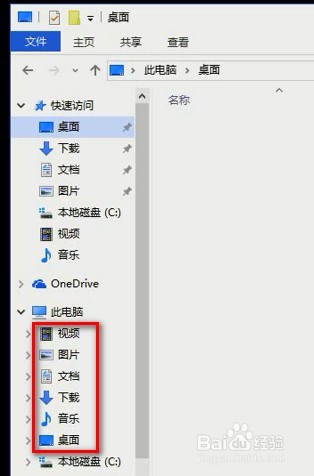
2、下面演示如何去掉此图标, 首先按win+R, 输入regedit, 打开注册表


3、将注册表打开到
计算机\HKEY_LOCAL_MACHINE\SOFTWARE\Microsoft\Windows\CurrentVersion\Explorer\FolderDescriptions
路径
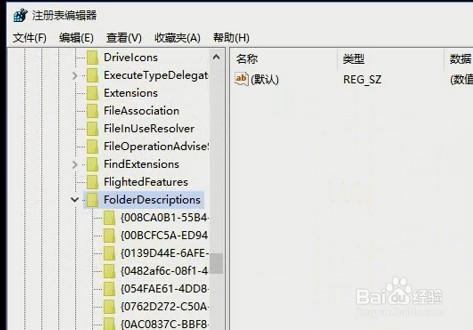
4、要隐藏图片图标,在当前路径下,找到 {0ddd015d-b06c-45d5-8c4c-f59713854639}\PropertyBag 点击, 将ThisPCPolicy的值修改位Hide, 完成
其他图标, 方法不变, 路径如下:
视频: {35286a68-3c57-41a1-bbb1-0eae73d76c95}\PropertyBag
下载: {7d83ee9b-2244-4e70-b1f5-5393042af1e4}\PropertyBag
音乐: {a0c69a99-21c8-4671-8703-7934162fcf1d}\PropertyBag
文档: {f42ee2d3-909f-4907-8871-4c22fc0bf756}\PropertyBag
桌面(需要后动创建ThisPCPolicy): {B4BFCC3A-DB2C-424C-B029-7FE99A87C641}\PropertyBag

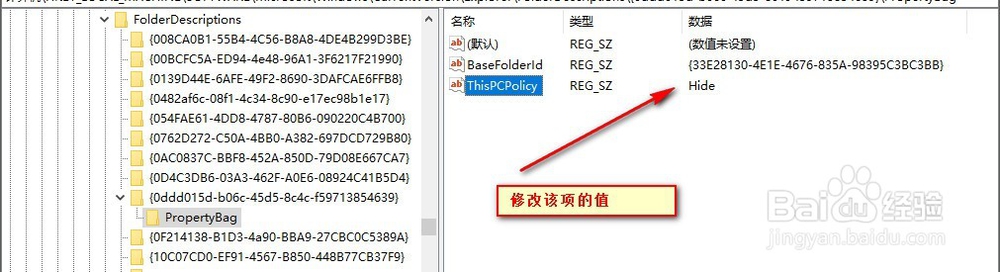
5、完成, 现在图标已经没有了, 若要显示图标, 将 Hide 改位Show即可
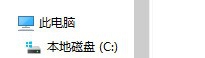
声明:本网站引用、摘录或转载内容仅供网站访问者交流或参考,不代表本站立场,如存在版权或非法内容,请联系站长删除,联系邮箱:site.kefu@qq.com。
阅读量:129
阅读量:58
阅读量:152
阅读量:162
阅读量:63